文件查找:locate、find
文件查找:在文件系统上查找符合条件的文件;
locate, find
非实时查找(数据库查找):locate //不是遍历系统文件,把当前系统目录下的所有文件抽取出来制作成一个索引(或者叫数据库),locate就是基于索引进行的查找;
实时查找:find
locate:依赖于事先构建的索引;索引的构建是在系统较为空闲时自动进行(周期性任务);
手动更新数据库(updatedb);
索引构建过程需要遍历整个根文件系统,极消耗资源;
工作特点:
查找速度快;
模糊查找;
非实时查找;
语法:
locate KEYWORD
# locate passwd
find:
实时查找工具,通过遍历指定路径下的文件系统完成文件查找;
工作特点:
查找速度略慢;
精确查找;
实时查找;
语法:
find [OPTION]... [查找路径] [查找条件] [处理动作]
查找路径:指定具体目标路径;
默认为当前目录;
查找条件:指定的查找标准,可以文件名、大小、类型、权限等标准进行;
默认为找出指定路径下的所有文件;
处理动作:对符合条件的文件做什么操作;
默认输出至屏幕;
大多数用到的是查找路径、查找条件、处理动作
查找条件:
根据文件名查找:
-name "文件名称"(严格区分大小写):支持使用glob
*, ?, [], [^]
示例:
# find /etc/ -name passwd
# find /etc/ -name "passwd*"
-iname "文件名称":不区分字母大小写
-regex "PATTERN":以PATTERN匹配整个文件路径字符串,而不仅仅是文件名称;
根据属主、属组查找:
-user USERNAME:查找属主为指定用户的文件;
# find /tmp -user root -ls //查找tmp目录下属主为user的文件,并用-ls长格式显示
-ls:是查找到文件,对文件执行的动作 ,相当于#ls -l
-group GRPNAME: 查找属组为指定组的文件;
# find /tmp -group user1 -ls
-uid UserID:查找属主为指定的UID号的文件;
# find /home -uid 501 -ls
-gid GroupID:查找属组为指定的GID号的文件;
-nouser:查找没有属主的文件;

当一个用户被删除后,这个用户之前创建的文件的属主和属组就为这个用户的UID和GID了。
# find /tmp -nouser -ls

-nogroup:查找没有属组的文件;
# find /tmp -nogroup -ls

根据文件类型查找:
-type TYPE:
f: 普通文件
d: 目录文件
#find /tmp -type d
#find /tmp -type d -ls
l: 符号链接文件
s:套接字文件
#find /tmp -type s
b: 块设备文件
c: 字符设备文件
p: 管道文件
组合条件:
与:-a
或:-o
非:-not, !
!A -a !B = !(A -o B)
!A -o !B = !(A -a B)
# find /tmp -nouser -o -nogroup //没有属主或没有属组的文件
# find /tmp \( -nouser -o -nogroup \) -ls //这里如果想要用-ls显示,需要加括号,并用\进行转义,如果不加括号,-ls只对-o后面的条件进行显示。

找出/tmp目录下,属主不是root,且文件名不是fstab的文件;
#ll /tmp
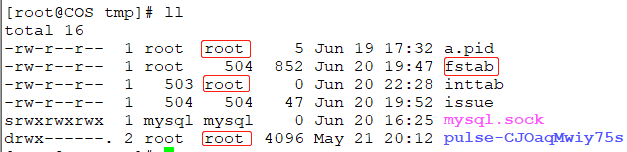
# find /tmp \( -not -name fstab -a -not -group root \) -ls 或
# find /tmp -not \( -name 'fstab' -o -group 'root' \) -ls

根据文件大小来查找:
-size [+|-]#UNIT #:表数字,UNIT:表单位
常用单位UNIT:k, M, G
#UNIT: (#-1, #] //表示#大于#-1,小于等于#,因为这里是半开半闭的空间
# find /var -size 3k -exec ls -lh {} \; //大于2K小于等于3K
-#UNIT:[0,#-1] 比如-3k:表示大于等于0开始,小于等于3-1结束,不包括2.#的,因为2.#是属于3k的空间
# find /var -size -3k -exec ls -lh {} \; //从0K到3k-1K的空间
+#UNIT:(#,oo) :开区间,大于所给的数字#一直到所有
# find /var -size +3k -exec ls -lh {} \; //3k以上的都包括
根据时间戳:
以“天”为单位; ;;
-atime:访问时间 文件的 Access time,atime 是在读取文件或者执行文件时更改的。
-mtime: 修改时间 文件的 Modified time,mtime 是在写入文件时随文件内容的更改而更改的。
-ctime: 改变时间 文件的 Create time,ctime 是在写入文件、更改所有者、权限或链接设置时随 Inode的内容更改而更改的。
ls(1) 命令可用来列出文件的 atime、ctime 和 mtime。
ls -lc filename 列出文件的ctime
ls -lu filename 列出文件的atime
ls -l filename 列出文件的mtime
-atime [+|-]#, //-#:表示多少天以内被访问,+#:表示多少天以前被访问 #:表示正好多少天被访问
#: [#,#+1) //大于等于#,小于#+1
# find /etc -mtime 3 -ls //大于等于3天,小于3+1天,即3≤#<4
+#: [#+1,oo] //大于等于#+1天,到无穷大
-#: [0,#) //假如#=3,则3天以内被访问过的,不包括3天 0≤#<3
-mtime
# find /etc -mtime 3 -ls //正好3天被访问过,满3天,不到4天
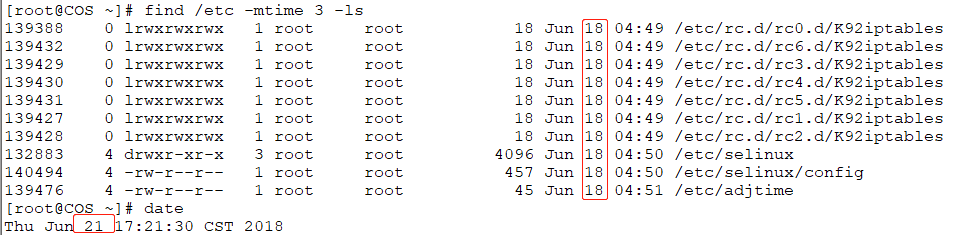
-ctime
#touch a.sh b.sh c.sh
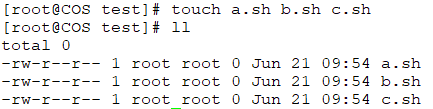
# touch -a -t 201806180707 a.sh //-a是指定访问时间,修改a.sh的访问时间大于现在时间3天小于4天
# touch -a -t 201806120707 b.sh //修改b.sh的访问时间大于现在时间3天
# touch -a -t 201806200707 c.sh //修改a.sh的访问时间小于现在时间3天
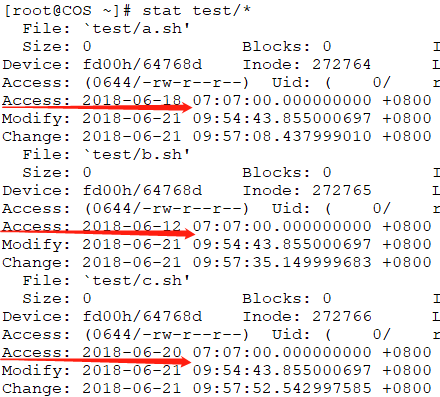
# find test/ -atime 3 //访问时间等于3天的

# find test/ -atime +3 //访问时间大于3天的

# find test/ -atime -3 //访问时间小于3天的

以“分钟”为单位:
-amin
-mmin
-cmin
根据权限查找: 在centos7中已经把+换成了/
-perm [/|-]MODE +:表示或关系,即三类用户满足一个即可,-:表示与关系,即三类用户各自指定条件必须同时满足
MODE: 精确权限匹配
# find /etc -perm 600 -ls //精确匹配权限为600的文件
+MODE:任何一类(u,g,o)对象的权限中只要能一位匹配即可;(任何一类中只要有一位匹配即可)
# find /etc -perm +222 -ls //属主、属组或其他有一类有些权限即可
#find /etc -perm +600 -ls //属主是6,表示读写,因此要看属主能读或者能写满足其一即可,属组和其他权限为0,表示不做考虑,不是查找标准,只关心属主
# find /etc -perm -060 -ls //表示属组能读或者能写都符合,因为6表示属组为wr-,所以属组中w或r都满足
-MODE:每一类对象都必须同时拥有为其指定的权限标准;
指定-666,那么-766是符合的,但是-760是不符合的
# find /etc -perm -003 -ls //0表示不考虑,所以属主属组不关心,其他权限必须包含写权限和执行权限
处理动作:即查找完成后对查找到的对象做什么执行动作
-print:默认的处理动作,显示至屏幕;
-ls:类似于对查找到的文件执行“ls -l”命令;
-delete:删除查找到的文件;
fls /path/to/somefile:查找到的所有文件的长格式信息保存至指定文件中;
-ok COMMAND {} \; 对查找到的每个文件执行由COMMAND指定的命令;{} \; :固定格式
对于每个文件执行命令之前,都会交互式要求用户确认;
# find /tmp -nogroup
# find /tmp -nogroup -ok chown :root {} \; //查找没有属组的并更改

-exec COMMAND {} \; 对查找到的每个文件执行由COMMAND指定的命令; ,不要求用户确认
# find /tmp -nouser -exec chown root {} \; 查找/tmp目录下没有属主的文件,并改为root属主
{}: 用于引用查找到的文件名称自身;
#find test -cmin -5 //小于5分钟,这里因为test目录刚刚修改了
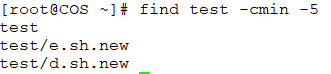
# find /tmp -cmin -5 -exec mv {} {}.new \; //查找tmp目录下改变时间小于5分钟的文件,并重新命名,即使多个文件也是两个{}表示即可
注意:find传递查找到的文件至后面指定的命令时,查找到所有符合条件的文件一次性传递给后面的命令;
有些命令不能接受过多参数,此时命令执行可能会失败;另一种方式可规避此问题:
即:find | xargs COMMAND
练习题: -a是可以省略的
1、查找/var目录下属主为root,且属组为mail的所有文件或目录;
# find /var -user root -group mail -ls
2、查找/usr目录下不属于root、bin或hadoop的所有文件或目录;
# find /var -not -user root -a -not -user bin -a -not -user hadoop
# find /var -not \( -user root -o -user bin -o -user hadoop \)
3、查找/etc目录下最周一周内其内容修改过,同时属主不为root,也不是hadoop的文件或目录;
# find /etc -mtime -7 -a -not -user root -a -not -user hadoop
# find /etc/ -mtime -7 -a -not \( -user root -o -user hadoop \)
4、查找当前系统上没有属主或属组,且最近一个周内曾被访问过的文件或目录;
# find / -nouser -a -nogroup -a -mtime -7 -ls //-a是可以省略的
5、查找/etc目录下大于1M且类型为普通文件的所有文件;
# find /etc -size +1M -type f
6、查找/etc目录下所有用户都没有写权限的文件;
# find /etc -not -perm /222
7、查找/etc目录下至少有一类用户没有执行权限的文件;
# find /etc -not -perm -111 -ls
8、查找/etc/init.d目录下,所有用户都有执行权限,且其它用户有写权限的文件;
# find /etc/init.d -perm +111 -a -perm +002 -ls
# find /etc/init.d -perm -113 -ls

 浙公网安备 33010602011771号
浙公网安备 33010602011771号